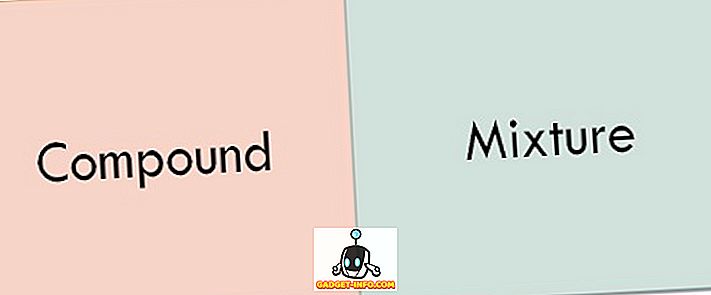Safari - browser bawaan bawaan pada macOS, cukup lengkap. Ini memiliki antarmuka yang hebat, dan merupakan peramban yang paling hemat baterai di Mac. Juga, mendukung ekstensi pihak ketiga, dan plugin yang dapat menambah kemampuannya. Namun, kadang-kadang, Anda cenderung menjumpai ekstensi yang mulai nakal, dan menyebabkan masalah. Jadi, jika Anda mengalami masalah dengan ekstensi Safari di macOS Sierra, berikut adalah cara Anda dapat menghapus ekstensi dan plugin Safari:
Hapus Ekstensi Safari: Cara Default
Mungkin metode yang termudah, dan disarankan untuk menghapus ekstensi Safari, adalah menggunakan pengelola ekstensi Safari. Jika Anda perlu mencopot ekstensi menggunakan pengelola ekstensi, Anda cukup mengikuti langkah-langkah yang diberikan di bawah ini:
1. Di Safari, buka " Safari -> Preferences ". Atau, Anda dapat menekan " perintah +, ".

2. Di sini, pergi ke "Extensions". Pilih ekstensi yang ingin Anda hapus, dan klik tombol "Copot" .

Ini akan menghapus ekstensi dari Safari, dan jika Anda mengalami masalah karena ekstensi ini, ekstensi itu harus diselesaikan sekarang.
Hapus Ekstensi Safari: Cara Finder
Dalam situasi tertentu, ekstensi mungkin mengalami kesalahan sehingga Anda tidak dapat membuka pengelola ekstensi. Jika Anda menghadapi masalah seperti itu, jangan khawatir, ada cara alternatif yang bisa Anda gunakan.
1. Dalam Finder, klik pada " Go -> Go To Folder ".

2. Pada kotak dialog yang muncul, ketik " ~ / Library / Safari / Extensions / ".

3. Di sinilah semua ekstensi yang Anda instal berada. Cukup pilih ekstensi yang ingin Anda hapus, dan hapus .

Catatan : Jangan lupa juga untuk menghapus ekstensi yang dihapus dari Sampah. Hanya untuk menghindari setengah-setengah.
Jika Anda mengalami masalah dengan ekstensi, ekstensi itu sekarang akan hilang, dan Anda akan dapat menggunakan Safari secara normal. Anda dapat mencoba menginstal ulang ekstensi di Safari, jika Anda berpikir bahwa masalahnya terkait dengan salinan ekstensi Anda.
Hapus Plugin Safari
Plugin di Safari menyediakan fungsionalitas tambahan. Meskipun Safari telah dioptimalkan untuk menggunakan konten HTML5, untuk kinerja yang lebih baik, beberapa situs web masih menggunakan Java / Flash dll untuk menampilkan konten seperti animasi. Ketika Anda menemukan situs web semacam itu, Anda akan diminta untuk menginstal plugin, atau mengaktifkannya. Konten disembunyikan, dan placeholder ditampilkan, seperti yang ditunjukkan di bawah ini.

Namun, plugin harus digunakan hanya ketika benar-benar diperlukan. Bukan aku, mengatakan ini. Halaman dukungan Apple untuk plugin menyatakan ini. Lagi pula, jika Anda ingin menghapus plugin yang Anda instal di Safari, Anda dapat mengikuti langkah-langkah di bawah ini:
1. Di Finder, buka " Go -> Go to Folder ".

2. Pada kotak dialog yang terbuka, ketik " ~ / Library / Internet Plug-Ins / ". Jika Anda tidak melihat plugin di sini, Anda harus melihat di " / Library / Internet Plug-Ins / ".

3. Setelah Anda menemukan plugin yang ingin Anda hapus, cukup pilih, dan hapus . Hapus juga plugin dari Sampah.

Ini akan menghapus plugin dari Safari, dan jika Anda mengalami masalah dengan plugin tersebut, atau jika itu membuat browser Anda terlalu lambat, masalah itu sekarang harus diselesaikan. Anda dapat menginstal ulang plugin kapan saja Anda inginkan, jika Anda membutuhkannya lagi, tetapi kemungkinan besar Anda tidak mau.
Hapus Ekstensi dan Plugin Safari untuk Memecahkan Sebagian Besar Masalah Safari di macOS Sierra
Faktanya, setiap kali Anda menghadapi masalah dengan Safari, langkah pertama dalam pemecahan masalah harus menonaktifkan / menghapus ekstensi, dan plugin dan melihat apakah itu memperbaiki apa pun. Lebih sering daripada tidak, masalah Safari disebabkan oleh agen pihak ketiga. Jadi, setiap kali Anda menghadapi masalah dengan Safari, coba hapus ekstensi, dan plugin yang telah Anda instal pada sistem Anda. Seperti biasa, jika Anda mengetahui metode lain untuk menghapus ekstensi dan plugin Safari, beri tahu kami di bagian komentar di bawah.